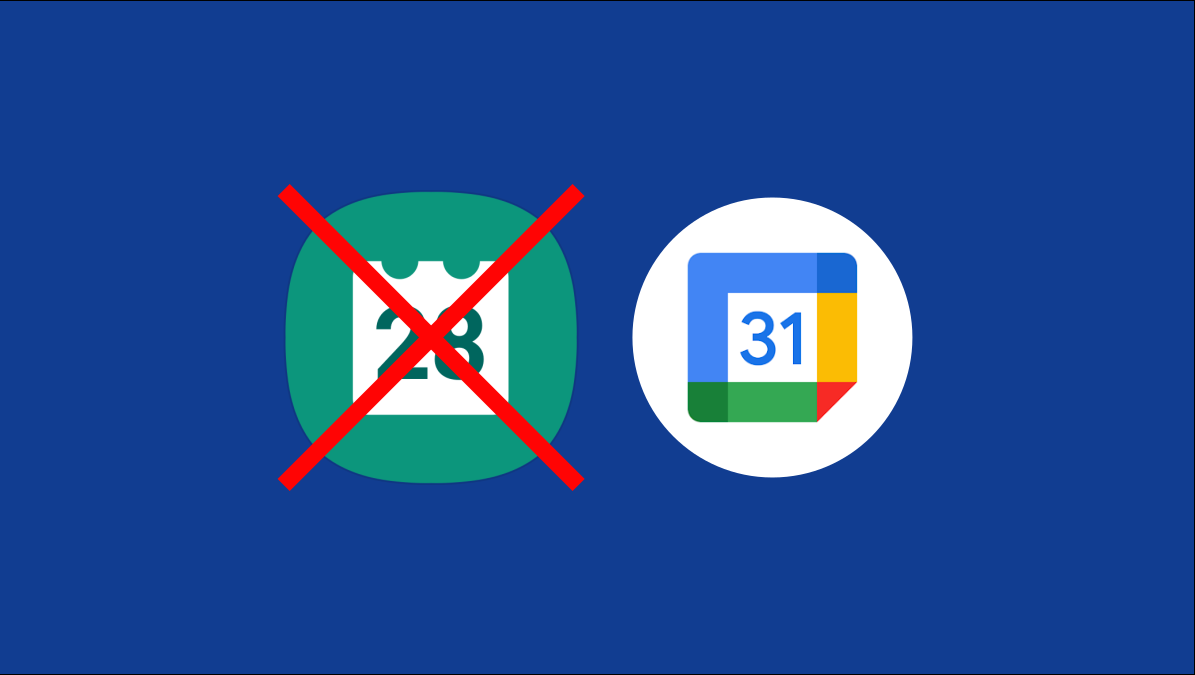Resetarea parolei asociate ID-ului Apple pe iPhone sau un alt dispozitiv Apple de încredere
- Accesează Configurări.
- Atinge numele tău > Parolă și securitate > Schimbați parola.
- Urmează instrucțiunile de pe ecran pentru a reseta parola.
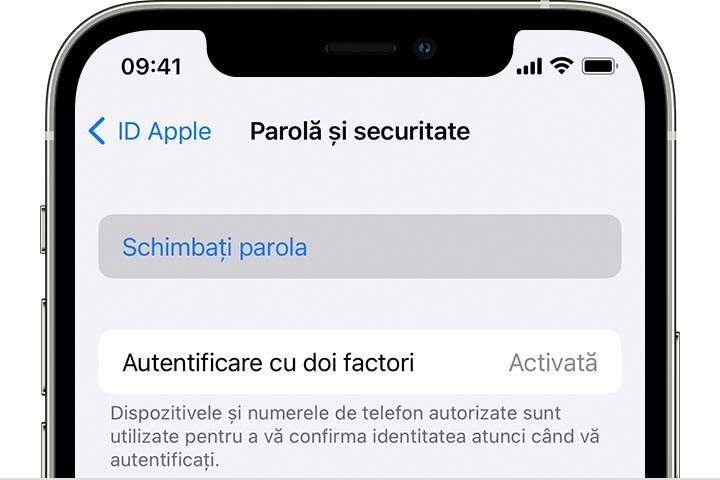
De asemenea, poți urma acest proces pe un dispozitiv iPad, iPod touch sau Apple Watch de încredere.
Pentru a reseta parola pe un computer Mac de încredere, alege meniul Apple > Preferințe sistem. Apoi fă click pe ID Apple, fă click pe Parolă și securitate și urmează instrucțiunile de pe ecran.
- Dacă ai un dispozitiv Apple nou
Dacă ai un dispozitiv Apple nou sau un dispozitiv Apple pe care nu te-ai autentificat cu ID-ul Apple, poți selecta „V-ați uitat ID‑ul Apple sau parola?” oriunde apare această opțiune.
În timpul configurării dispozitivului, poți găsi această opțiune pe ecranul de autentificare ID Apple. După configurare, poți selecta o aplicație sau o altă opțiune care îți cere să te autentifici:
- iPhone, iPad, sau iPod touch: accesează aplicația Configurări și atinge Mesaje.
- Mac: alege meniul Apple > Preferințe sistem. Apoi fă clic pe ID Apple și introdu ID-ul Apple.
Resetarea parolei asociate ID-ului Apple folosind aplicația Asistență Apple pe un dispozitiv împrumutat
Dacă nu ai un dispozitiv Apple, împrumută unul de la un prieten sau un membru al familiei sau vizitează un Apple Store.
- Deschide aplicația Asistență Apple pe dispozitivul Apple împrumutat. Dacă este necesar, poți să descarci aplicația Asistență Apple din App Store.
- Atinge Parole și securitate > Resetați parola ID-ului Apple > Începeți.
- Atinge „Alt ID Apple”.
- Introdu ID-ul Apple și urmează instrucțiunile de pe ecran pentru a reseta parola.
Nicio informație pe care o introduci nu va fi stocată pe dispozitiv.
Resetarea parolei asociate ID-ului Apple pe web
Dacă nu ai un dispozitiv de încredere, poți reseta parola pe web, însă acest proces poate dura puțin mai mult. Atunci când este posibil, procesul de pe web te redirecționează către un dispozitiv de încredere. Dacă vei avea în curând acces la unul dintre dispozitivele tale de încredere, s-ar putea să fie mai rapid și mai ușor să resetezi parola atunci.